 Tutoriel logiciel
Tutoriel logiciel
 Logiciel
Logiciel
 Comment utiliser la formule de soustraction Excel Comment utiliser la fonction de soustraction Excel
Comment utiliser la formule de soustraction Excel Comment utiliser la fonction de soustraction Excel
Comment utiliser la formule de soustraction Excel Comment utiliser la fonction de soustraction Excel
Dans le travail de bureau quotidien, lorsque vous utilisez Excel pour traiter des données, vous devez souvent effectuer des opérations de soustraction. Pour ceux qui ne sont pas familiers avec les formules Excel, l’utilisation de la fonction de soustraction peut prêter à confusion. Dans cet article, l'éditeur PHP Zimo partagera deux méthodes couramment utilisées pour utiliser les formules de soustraction Excel pour aider tout le monde à résoudre ce problème. Suivez notre tutoriel détaillé ci-dessous pour apprendre à utiliser facilement les formules de soustraction pour les calculs !
Méthode 1 :
1. Ouvrez les données du tableau Excel.
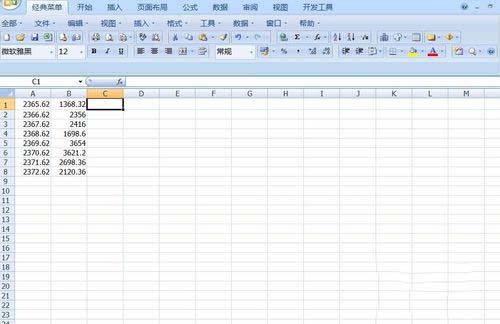
2. Entrez ensuite =A1-B1 dans la cellule C1 et appuyez sur Entrée.
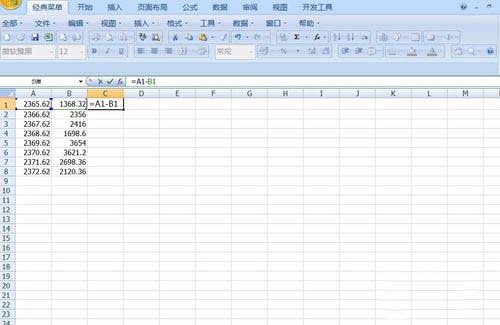
3. Obtenez le résultat comme indiqué ci-dessous.

4. Placez la souris dans le coin inférieur droit de la cellule C1, maintenez le bouton gauche de la souris enfoncé lorsqu'une petite croix noire apparaît et faites-la glisser jusqu'à la cellule C8.
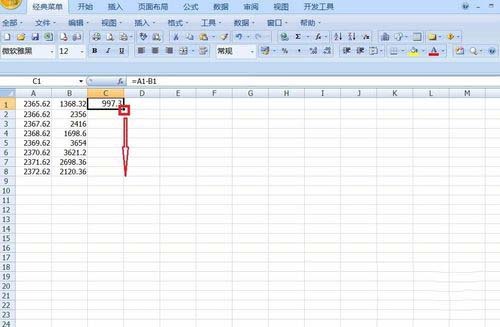
5. Vous verrez les résultats du calcul comme indiqué ci-dessous.

Méthode 2 :
1 Entrez la formule =3213-2156 dans la cellule A1 et appuyez sur Entrée.

2. Le résultat calculé sera obtenu.

Ce qui précède est le contenu détaillé de. pour plus d'informations, suivez d'autres articles connexes sur le site Web de PHP en chinois!

Outils d'IA chauds

Undress AI Tool
Images de déshabillage gratuites

Undresser.AI Undress
Application basée sur l'IA pour créer des photos de nu réalistes

AI Clothes Remover
Outil d'IA en ligne pour supprimer les vêtements des photos.

Clothoff.io
Dissolvant de vêtements AI

Video Face Swap
Échangez les visages dans n'importe quelle vidéo sans effort grâce à notre outil d'échange de visage AI entièrement gratuit !

Article chaud

Outils chauds

Bloc-notes++7.3.1
Éditeur de code facile à utiliser et gratuit

SublimeText3 version chinoise
Version chinoise, très simple à utiliser

Envoyer Studio 13.0.1
Puissant environnement de développement intégré PHP

Dreamweaver CS6
Outils de développement Web visuel

SublimeText3 version Mac
Logiciel d'édition de code au niveau de Dieu (SublimeText3)
 Comment utiliser la numérotation Bates dans Adobe Acrobat Pro?
Jul 13, 2025 am 01:19 AM
Comment utiliser la numérotation Bates dans Adobe Acrobat Pro?
Jul 13, 2025 am 01:19 AM
La numérotation Bates est un système de numérotation utilisé dans des documents juridiques pour identifier de manière unique les fichiers. Adobe Acrobatpro peut être ajouté via les étapes suivantes: 1. Activez la fonction "Numéro de Bates" dans l'outil; 2. Définissez le numéro de départ, le format, l'emplacement et le style; 3. Appliquer automatiquement après confirmation. Plusieurs fichiers peuvent être fusionnés d'abord, puis unifiés pour éviter la duplication. Les notes incluent: ajuster la position de numérotation pour éviter la zone de contenu, prévisualiser l'effet avant l'application, sauvegarder le fichier d'origine et enregistrer la version complète avant de se diviser.
 Remote Desktop Vos informations d'identification n'ont pas fonctionné
Jul 15, 2025 am 12:57 AM
Remote Desktop Vos informations d'identification n'ont pas fonctionné
Jul 15, 2025 am 12:57 AM
Lors de la rencontre du problème "RemotedesKtopyourCredentialSDidNotWork, confirmez d'abord si le nom d'utilisateur et le mot de passe corrects ont été saisis, notamment en vérifiant si le cas, la mise en page du clavier et les caractères spéciaux sont saisis correctement, et il est recommandé d'essayer de se connecter localement pour vérifier les informations d'identification; Deuxièmement, confirmez si le compte a des autorisations de connexion à distance, vous pouvez afficher et ajouter des utilisateurs autorisés via l'option distante dans les propriétés système; Troisièmement, si l'authentification au niveau du réseau (NLA) est activée, certains clients peuvent ne pas être en mesure d'authentifier normalement, vous pouvez essayer de décocher "toujours nécessiter une authentification au niveau du réseau" sur le client ou désactiver l'option NLA sur l'ordinateur cible; Enfin, vérifiez s'il existe des restrictions de politique de groupe ou d'autres paramètres de sécurité, tels que le domaine de l'entreprise
 Pourquoi Adobe Acrobat continue-t-il de me demander de me connecter?
Jul 20, 2025 am 12:05 AM
Pourquoi Adobe Acrobat continue-t-il de me demander de me connecter?
Jul 20, 2025 am 12:05 AM
Les raisons pour lesquelles Adobe Acrobat nécessite fréquemment la connexion comprend les paramètres synchrones, le stockage cloud ou la vérification des licences. Les solutions incluent: 1. Utilisez l'option "Remember Me"; 2. Évitez d'utiliser les fonctionnalités du cloud; 3. Restez en ligne régulièrement; 4. Essayez d'anciennes versions ou des lecteurs tiers. Pour gérer les services cloud et l'autorisation, Adobe vérifiera en permanence le compte lors de l'utilisation des fonctions connexes. Après avoir compris le mécanisme de déclenchement, il peut ajuster le flux de travail pour réduire les interférences.
 Comment ajouter du texte à une photo dans Photoshop
Jul 13, 2025 am 12:59 AM
Comment ajouter du texte à une photo dans Photoshop
Jul 13, 2025 am 12:59 AM
Utilisez Photoshop pour ajouter du texte aux photos pour suivre les étapes suivantes: 1. Sélectionnez le bon outil: utilisez l'outil de texte (icône en forme de T) pour entrer du texte, sélectionnez les lignes horizontales ou verticales et définissez la police, la taille et la couleur à l'avance; 2. Ajustez le style et la position: ajustez le style via la barre ou le panneau d'option, tel que l'ajout d'une boîte d'arrière-plan translucide, de l'effet de course, de la modification du contraste des couleurs, etc.; 3. Laissez le texte être intégré dans le style d'image: faites correspondre la police en fonction du style d'image, essayez les effets de gaufrage, les modes de mélange, la projection et d'autres méthodes pour améliorer le sens de la nature.
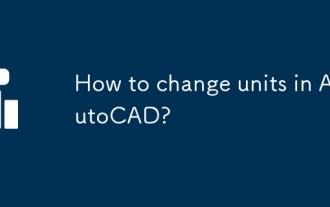 Comment changer les unités dans AutoCAD?
Jul 13, 2025 am 01:04 AM
Comment changer les unités dans AutoCAD?
Jul 13, 2025 am 01:04 AM
La clé pour modifier les paramètres de l'unité dans AutoCAD est d'utiliser l'interface "DrawingUnits" pour ajuster la longueur, l'angle et d'autres paramètres. Les étapes spécifiques sont: 1. Entrez un ou entrez l'interface de réglage via le format> Unités; 2. Sélectionnez des types d'unités telles que décimal ou architectural dans LongType; 3. Définir la précision de la précision suivante: 0,00; 4. Angletype sélectionne généralement Decimaldegrees et peut personnaliser la direction; 5. Lorsque vous insérez des blocs ou des références externes, vous devez faire attention aux paramètres de l'unité de l'échelle d'insertion pour éviter les erreurs d'échelle; 6. Changer les unités de dessin existantes peut être à l'échelle manuelle ou Li
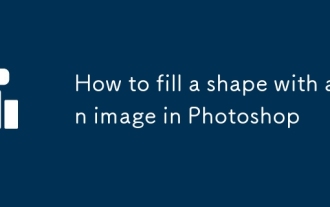 Comment remplir une forme avec une image dans Photoshop
Jul 13, 2025 am 12:27 AM
Comment remplir une forme avec une image dans Photoshop
Jul 13, 2025 am 12:27 AM
Il existe trois façons principales de remplir les formes avec des images dans Photoshop, à savoir, en utilisant des masques d'écrêtage, des superpositions de motifs et un remplissage de chemin. Tout d'abord, l'utilisation de masques d'écrêtage est la manière la plus flexible et recommandée. Tracez d'abord les formes de vecteur, placez l'image au-dessus de la couche de forme, cliquez avec le bouton droit pour sélectionner "Créer un masque d'écrasement", puis ajustez la position de l'image en changeant librement; Deuxièmement, la superposition du motif convient pour le remplissage répété de formes simples comme textures d'arrière-plan, sélectionnez "superposition de motif" via le bouton "FX" et chargez une image personnalisée, ajustez la méthode de la proportion et d'alignement; Enfin, le remplissage du chemin convient aux utilisateurs avancés, utilisez l'outil stylo pour décrire le chemin et copier le chemin et le charger dans la sélection, faire glisser l'image et créer un masque d'écrasement pour obtenir un effet de remplissage d'image plus précis. Ces trois méthodes ont leurs propres scénarios applicables.
 AutoCAD pour Mac vs Windows
Jul 14, 2025 am 01:32 AM
AutoCAD pour Mac vs Windows
Jul 14, 2025 am 01:32 AM
AutoCAD n'est pas aussi expérimenté que Windows sur Mac. Tout d'abord, Windows est plus complet dans la prise en charge des fonctions, et les blocs dynamiques, le rendu avancé et d'autres fonctions sont plus complets, tandis que la version Mac ne convient qu'au dessin de base; Deuxièmement, les habitudes d'interface et de fonctionnement sont différentes, et les touches de raccourci, la logique de la souris et la disposition du menu sont toutes différentes, ce qui affecte la douceur de l'utilisation; Troisièmement, bien que la compatibilité des fichiers soit bonne, il peut y avoir des détails tels que les polices et les plug-ins pendant la collaboration. Par conséquent, Windows est recommandé pour des conceptions complexes, tandis que les Mac conviennent à une utilisation auxiliaire ou légère.







